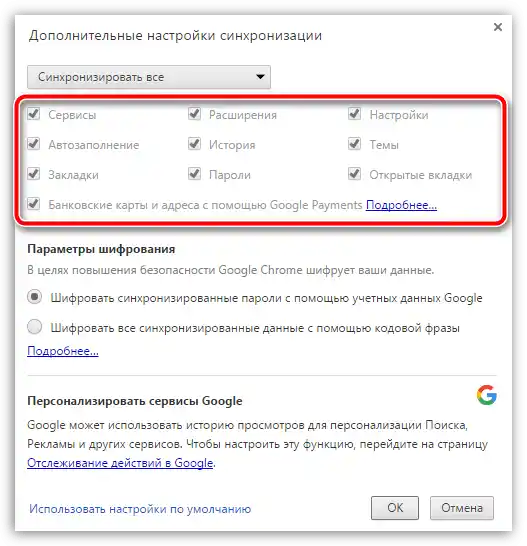Sadržaj:
Metod 1: Prisilni prelazak na sajt
Najčešće greške u vezi sa privatnošću ukazuju na probleme sa sertifikatima na sajtu kojem pokušavate da pristupite – na primer, istekao je njihov rok važenja. U većini situacija pretraživač blokira mogućnosti prelaska na takav resurs, ali ponekad to ipak uspeva. Kliknite "Dodatne" u prozoru prikaza greške i iskoristite link "Pređi na sajt".
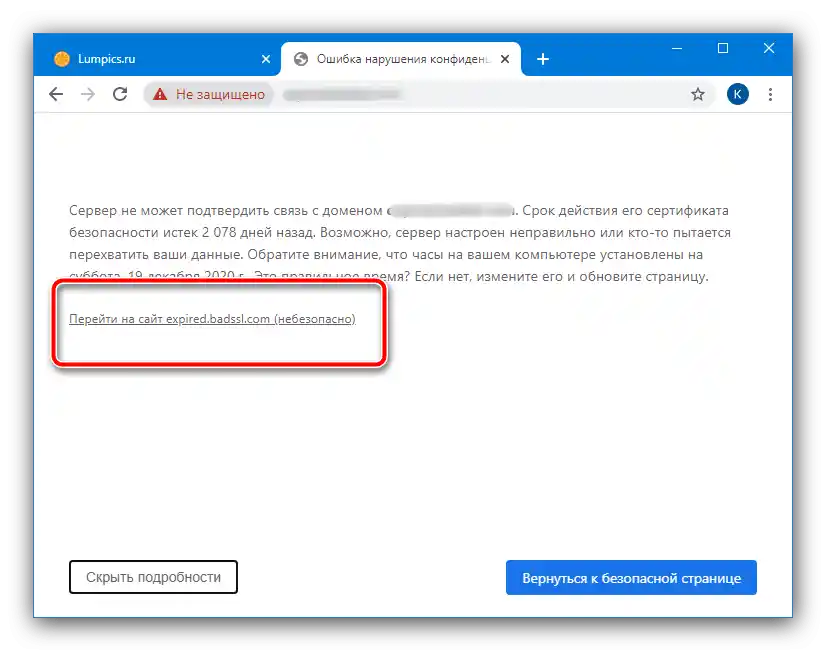
Napominjemo da to radite na sopstveni rizik, jer sigurnost unosa informacija na takvoj stranici niko ne garantuje. Posebno treba biti oprezan ako sajt traži da unesete bilo kakve lične podatke – naravno, to ne treba raditi ni pod kojim uslovima.
Metod 2: Unos tačnog vremena i datuma
Takođe, provera validnosti sertifikata može dovesti do grešaka kada su na računaru postavljeni netačni vreme i datum, jer funkcionalnost bezbednosnih sredstava direktno zavisi od njih, a svaka neslaganja mogu izazvati greške. Preporučujemo da proverite aktuelnost informacija u vašoj verziji Windows-a i otklonite probleme ako ih pronađete.
Više informacija: Promena vremena i datuma u Windows-u
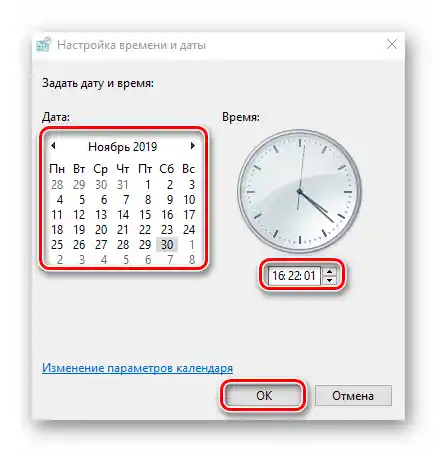
Metod 3: Uklanjanje virusne pretnje
Ponekad greške u vezi sa privatnošću mogu biti uzrokovane delovanjem malicioznog softvera: često napadaju upravo bezbednosna sredstva računara, što zauzvrat dovodi do problema na prijemnoj strani. Ako, pored toga, primetite dodatne simptome poput neobičnog ponašanja pretraživača (promenjena početna stranica, aplikacija sama prelazi na određene sajtove i slično), verovatno je da je sistem zaražen.Ispraviti ovo pomoći će uputstvo u nastavku.
Detaljnije: Borba protiv kompjuterskih virusa
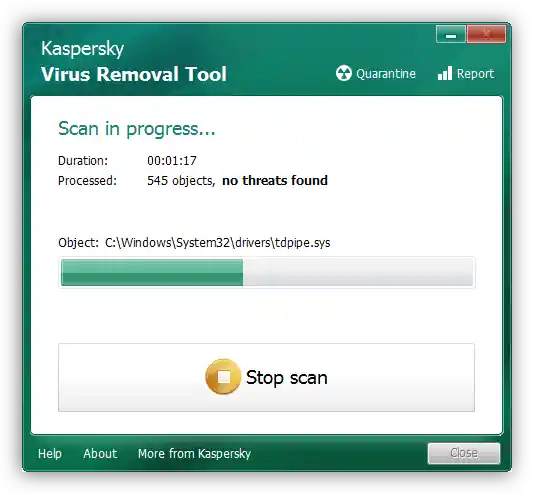
Način 4: Režim ignorisanja upozorenja
Google Chrome predstavlja veoma bogatu aplikaciju sa mogućnostima, pri čemu je značajan deo funkcija u cilju bezbednosti skriven od običnog korisnika. Jedna od njih je režim ignorisanja upozorenja, pri čemu će pretraživač prelaziti na sajt čak i sa greškama u privatnosti. Ako nijedna druga metoda iz prethodno navedenih ne pomaže, uradite sledeće:
Pažnja! Sve daljnje radnje preduzimate na sopstveni rizik, ne preuzimamo odgovornost za mogući gubitak ličnih podataka!
- Za početak, potrebno je da na "Radnoj površini" kreirate drugi prečac Chrome-a. Najjednostavnija metoda je da odete do fascikle sa glavnom izvršnom datotekom, pozovete kontekstni meni i iskoristite opcije "Pošalji" – "Na radnu površinu (napravi prečac)". Detalje i alternativne načine možete saznati u sledećem članku:
Detaljnije: Kako napraviti prečac pretraživača na radnoj površini
- Nakon dodavanja elementa, kliknite desnim tasterom miša na njega i izaberite opciju "Svojstva".
- Pređite na odeljak "Prečac" i iskoristite polje "Objekat": kliknite na njega LKM i pomerite kursor na sam kraj navedenog adresa.
- Pritisnite Razmak i unesite sledeći tekst:
-ignore-certificate-errorProverite tačnost unosa podataka i redom kliknite "Primeni" i "U redu".
- Zatvorite sve otvorene prozore, a zatim iskoristite uređeni prečac za pokretanje pretraživača.После potpune instalacije pokušajte da pređete na problematičan resurs – sada greška ne bi trebala da se pojavljuje.
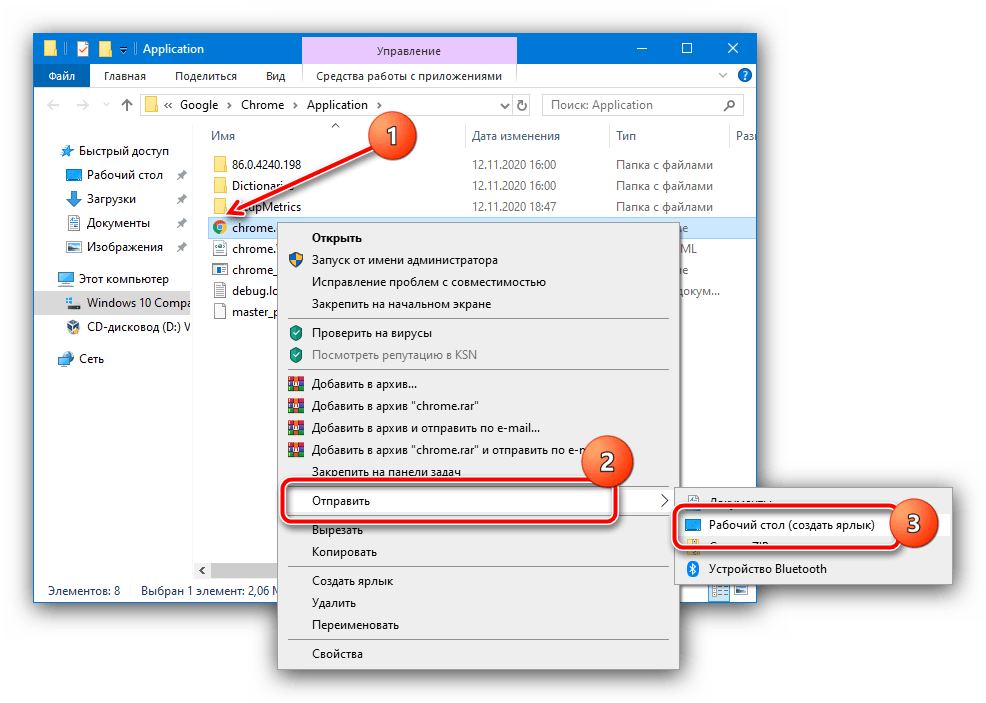
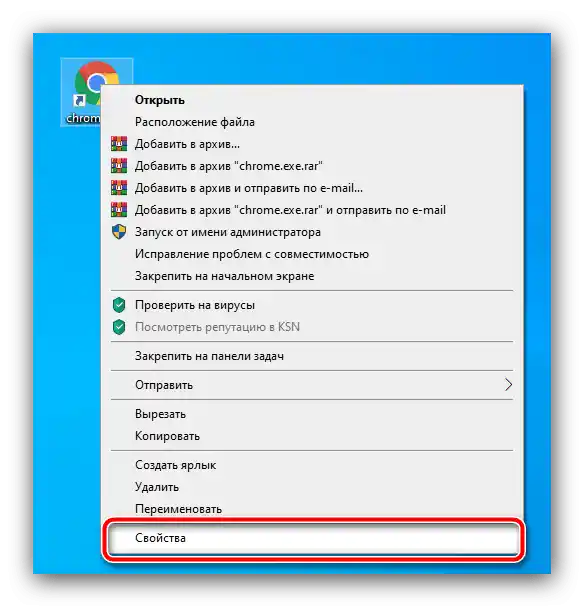
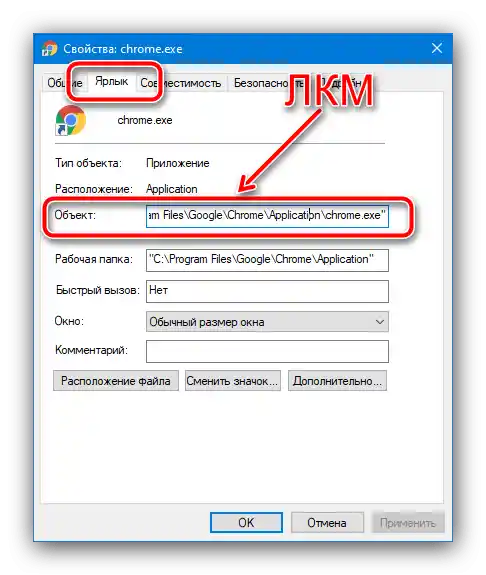
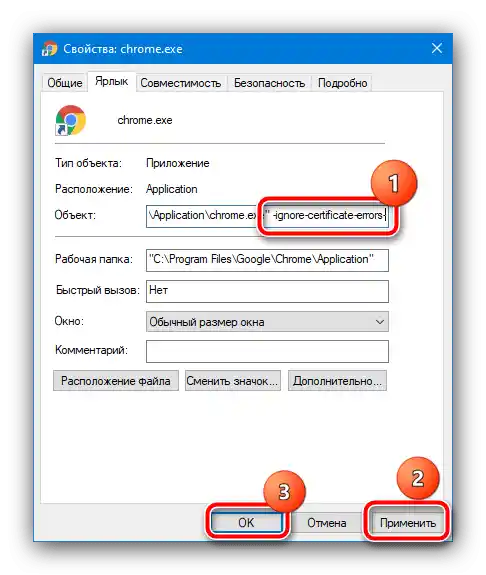
Ova metoda je jedna od najefikasnijih, međutim opasnosti njene primene umanjuju većinu prednosti, i koristiti režim ignorisanja problema sa sertifikatima treba samo u najekstremnijim slučajevima.
Metod 5: Ponovna instalacija pregledača
U nekim situacijama čak ni prethodna metoda ne pomaže, dok je sajt sa greškom dostupan, na primer, preko drugog veb pregledača ili sa telefona. To znači da je problem u samom Hromu, i najlakše je rešiti ga ponovnom instalacijom programa. Naravno, može se jednostavno obrisati postojeća verzija i instalirati nova, ali pri tome se gube, na primer, istorija i obeleživači. Predlažemo alternativnu opciju ponovne instalacije, pri čemu se podaci mogu sačuvati – u sledećem linku se nalazi materijal sa detaljima.
Detaljnije: Kako ponovo instalirati pregledač Google Chrome